حفاظت از وب کم با کسپرسکی
حفاظت از وب کم با کسپرسکی : ابزار Webcam protection برای محافظت از وب کم شما در برابر دسترسی های غیرمجاز طراحی شده است.اگر گزینه Webcam protection فعال باشد و کادر تایید بلاک دسترسی به وب کم برای همه انتخاب شود،Kaspersky Total Security دسترسی وب کم را برای همه برنامه ها مسدود کرده و به شما اطلاع میدهد که دسترسی مسدود شده است.
اگر تایید کادر بلاک کردن دسترسی به وب کم برای همه پاک شود، Kaspersky Total Security برنامه ها را دسته بندی کرده و آنها را با توجه به اعتماد و امنیتی که دارند کنترل میکند.کسپرسکی دسترسی را برای گروه های غیرمجاز مسدود میکند.
میتوانید در پنجره تنظیمات برنامه،دسته بندی برای گروه ها تعریف کنید و محدودیت دسترسی به آنها بدهید .اگر برنامه ای از گروه های غیرمجاز درخواست دسترسی به وب کم را داشته باشند،Kaspersky Total Security اعلانی را نمایش میدهد و از شما درخواست اجازه ی دسترسی را میکند.
آموزش فعال کردن حافظت از وب کم با کسپرسکی
1-برنامه اصلی برنامه را اجرا کرده و روی گزینه Privacy Protection کلیک کنید.

2-گزینه مقابل webcam protection را فعال کنید.

پس از انجام این مراحل حفاظت از وب کم با کسپرسکی فعال شده است .
تنظیمات قسمت محافظت از وب کم
1-پنجره اصلی برنامه را باز کرده و روی گزینه Privacy Protection کلیک کنید.
2-گزینه Webcam protection را انتخاب کنید.

3-مطمئن شوید که گزینه آن فعال باشد.
4-اگر نیاز بود،تنظیمات را درست کنید:
-اگر میخواهید از دسترسی همه برنامه ها به وب کم جلوگیری کنید گزینه Block access to webcam for all applications را انتخاب کنید.
-اگر میخواهید هنگام دسترسی برنامه ها به وب کم شما،اعلانی را برای درخواست اجازه دریافت کنید گزینه Show notification when the webcam is in use by an application for which webcam access is allowed را انتخاب کنید.

پس از این مراحل حفاظت از وب کم با کسپرسکی با تنظیمات اعمالی شما انجام می شود .
چگونه بررسی کنیم که کنترل دسترسی برای وب کم کار میکند یا نه؟!
1-وب کم خود را به کامپیوتر متصل کنید و آنرا فعال کنید.
2-Device manager را باز کنید:
-در ویندوز 7 ،گوشه پایین قسمت start ،Device manager را سرچ کنید و Enter را بزنید.
-در ویندوز 8 یا 10 دکمه های windowse+X را از روی کیبورد بزنید و از داخل لیست،Device manager را انتخاب کنید.
3-در بین گزینه ها Imagin Devices و یا Sound,video and game controllers را پیدا کرد و روی آن دو بار کلیک کنید.

4-از بین سربرگ ها Driver را پیدا کرده و Driver Details را بزنید.

5-فایل های درایور را بررسی کنید.
اگر Kaspersky Total Security از دوربین شما پشتیبانی کند،لیست فایل در مسیر زیر قرار می گیرد .
%windir%\System32\drivers\usbvideo.sys


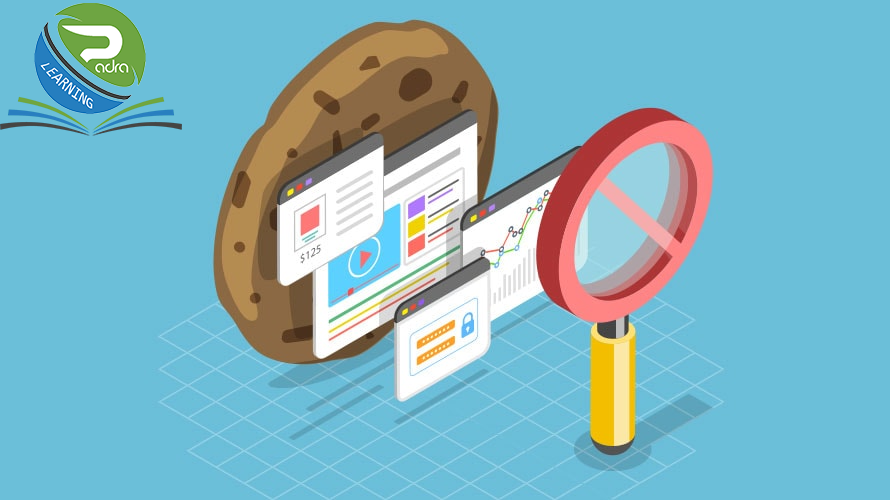



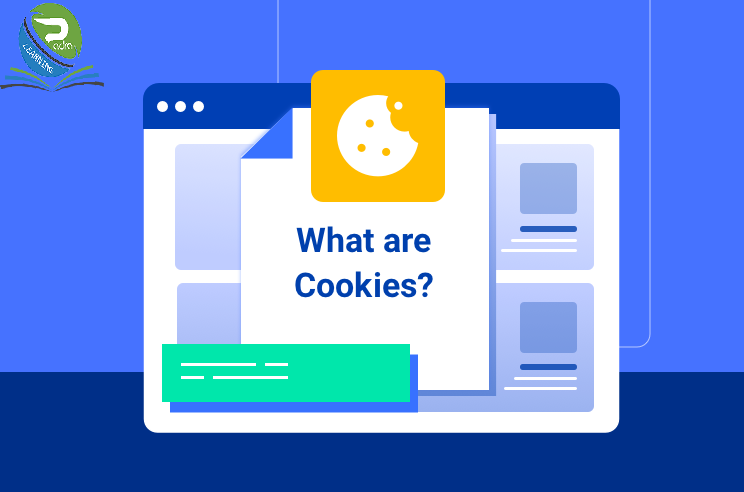







0 Comments